IE浏览器主页设置操作指南
在互联网应用场景中,合理配置浏览器主页能有效提升使用效率。本文针对Windows系统自带的IE浏览器,详细介绍两种主页设置方案的操作流程及注意事项。
基础设置方法
1、启动IE浏览器后,点击界面右上角的齿轮图标,在下拉菜单中选择"Internet选项"。该操作界面是浏览器核心配置的入口,建议用户仔细核对菜单层级避免误操作。
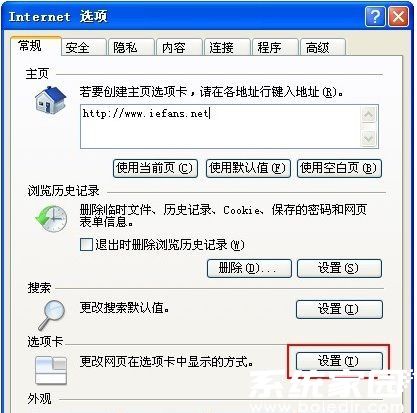
2、在常规设置面板的"选项卡"区域,点击设置按钮进入详细配置界面。这里需要注意区分"新选项卡页"与"主页"的功能差异,前者指新建空白页时显示的页面,后者是浏览器启动时默认加载的网页。
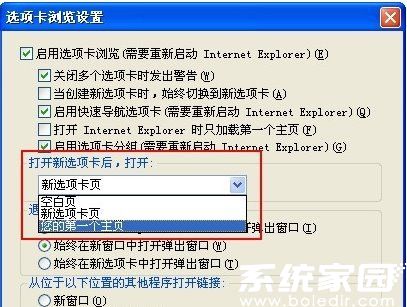
高级注册表修改方案
若需实现个性化配置,可通过修改系统注册表实现独立选项卡设置。在执行此操作前,建议创建系统还原点或导出注册表备份。
1、通过Windows开始菜单打开运行窗口,输入"regedit"指令启动注册表编辑器。此步骤需要管理员权限,若遇系统提示请选择允许操作。
2、导航至注册表路径:HKEY_LOCAL_MACHINESOFTWAREMicrosoftInternet ExplorerAboutURLs。该路径存储着浏览器核心组件的配置参数,修改前请确认路径准确无误。
3、在右侧参数列表中找到"Tabs"键值,双击后输入目标网址。修改完成后需重启浏览器使设置生效,建议同时清理浏览器缓存确保配置正确加载。
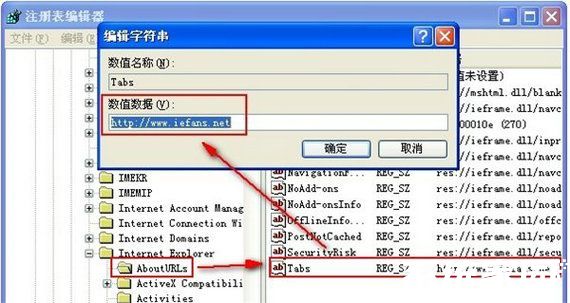
安全软件适配说明
对于安装有系统防护工具的用户,需特别注意安全软件的主页锁定功能。以常见的安全卫士为例,需先在防护中心的浏览器保护模块解除主页锁定,再进行上述设置操作。部分安全软件会实时监控注册表修改,建议在修改前暂时关闭实时防护功能。
通过上述两种配置方案,用户可根据实际需求灵活设置浏览器启动页和新建标签页。建议普通用户优先使用浏览器内置设置工具,进阶用户在进行注册表修改时需严格遵循操作指引。定期检查主页设置可有效避免恶意程序篡改,保障上网环境安全可靠。

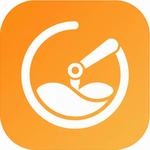
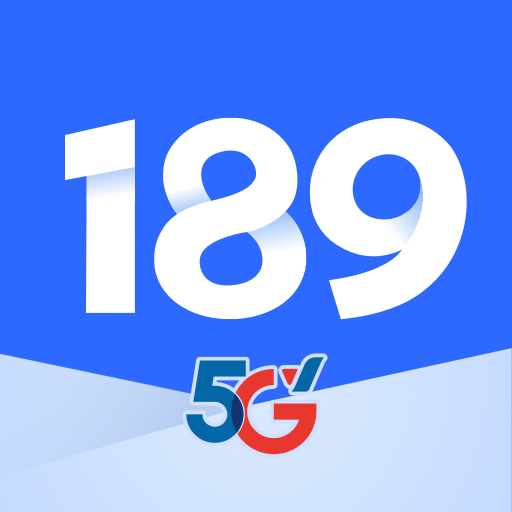


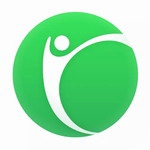
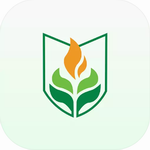






 短剧随心看畅享精彩时光
短剧随心看畅享精彩时光 淘票票影音娱乐购票助手
淘票票影音娱乐购票助手 手机智能遥控家电一键掌控多品牌
手机智能遥控家电一键掌控多品牌 殇痕画质助手优化游戏画面表现
殇痕画质助手优化游戏画面表现 智能AI对话伴侣多场景应用
智能AI对话伴侣多场景应用 奢侈品二手交易平台正品保障
奢侈品二手交易平台正品保障 知趣天气精准预报与生活助手
知趣天气精准预报与生活助手 中国农业银行APP智慧服务与生活应用
中国农业银行APP智慧服务与生活应用